Как преобразовать DMG в ISO — 5 способов
В некоторых случаях пользователю может потребоваться конвертировать DMG в ISO, чтобы преобразовать формат файла. Файлы DMG и ISO представляют собой файлы образов, используемые для сжатия и архивирования одного или нескольких файлов.
Однако один из этих форматов — ISO изначально поддерживается в операционной системе Windows, а другой — DMG в macOS (Mac OSX). Но вы можете конвертировать образ DMG в ISO, чтобы использовать файлы Mac в Windows.
DMG — это файл образа диска Apple, используемый компьютерами Macintosh, он подобен файлу ISO в Windows. В macOS файлы DMG используются для создания загрузочных образов CD/DVD и установки приложений. Файл DMG может содержать определенную структуру и разрешения для установки программного обеспечения.
По умолчанию Windows не поддерживает формат DMG. Образ DMG можно преобразовать в ISO-образ, который в Windows можно использовать для создания загрузочных USB-накопителей или CD/DVD-дисков.
В Windows файл DMG нельзя записать на USB-накопитель или DVD-диск, чтобы сделать его загрузочным. Сначала вам нужно будет преобразовать его в формат ISO, а затем записать на оптический диск или USB-флешку.
Чтобы выполнить эту задачу необходим DMG в ISO конвертер, в роли которого выступают приложения, умеющие работать с образами дисков.
В этого руководства вы узнаете, как конвертировать формат DMG в файл ISO разными способами. По инструкциям этой статьи вы можете использовать программы, установленные на компьютере или веб-приложение на онлайн сервисе в Интернете.
Конвертируем DMG в ISO с помощью AnyBurn
AnyBurn — программное обеспечение для записи CD/DVD/Blu-ray дисков. Это комплексное решение для записи и создания образов дисков.
В бесплатной версии AnyBurn можно конвертировать файлы образов дисков между различными форматами.
Выполните следующие действия:
- В главном окне AnyBurn нужно выбрать подходящую задачу. Нажмите на кнопку «Преобразовать формат файла-образа».
- В поле «Исходный файл-образ» добавьте файл DMG с вашего компьютера.
- В поле «Выберите тип файла-образа:» установите «Стандартные образы ISO (.ISO)».
- В поле «Целевой файл-образ» выберите имя и место расположения для создаваемого файла-образа. По умолчанию у файла будет тоже самое имя и он находится в том же расположении, что и исходный файл.
- Нажмите на кнопку «Преобразовать».
- После завершения конвертации откроется окно с сообщением «Файл-образ успешно преобразован».
Как преобразовать DMG в ISO в BurnAware
BurnAware — программа для записи на CD, DVD и Blu-ray дисков всех типов, которая может создавать и записывать образы ISO. Это приложение поставляется в бесплатной версии, премиум-версии и профессиональной версии, любая из которых подходит для наших целей.
Используя эту программу, вы можете преобразовать DMG в ISO или в загрузочный образ ISO.
Пройдите шаги:
- В окне программы Burn Aware нажмите на кнопку «Создать ISO».
- Нажмите на кнопку «Добавить» на панели инструментов или перетащите файлы с ПК в окно программы.
- Нажмите на кнопку «Создать».
- В окне «Сохранение» присвойте имя файлу и выберите место хранения.
- После того, как процесс записи успешно завершен, файл ISO готов к дальнейшему использованию.
Проделайте следующее, чтобы создать загрузочный ISO-образ в BurnAware:
- В окне приложения нажмите на кнопку «Загрузочный ISO».
- Добавьте в программу DMG-образ с компьютера.
Если вам нужно поменять настройки по умолчанию, нажмите на кнопку «Опции», а в открывшемся окне снимите флажок с пункта «Использовать автоматические настройки», чтобы задать другие параметры.
- На панели инструментов нажмите на кнопку «Создать».
Как из DMG сделать ISO в ImgBurn
ImgBurn — бесплатная программа для записи CD/DVD/HD DVD/Blu-ray дисков. Приложение поддерживает большое количество форматов файлов-образов, которые можно создавать в ImgBurn без записи на оптический диск.
Сделайте следующее:
- В главном окне программы ImgBurn нажмите на кнопку «Записать файлы/папки на диск».
- Щелкните по кнопке «Выбрать файл…» (лупа).
- Нажмите на кнопку «Переключиться на вывод файла-образа» (значок образа диска).
- Щелкните по кнопке «Создать».
- Выберите место для сохранения преобразованного ISO файла, присвойте ему имя и нажмите «Сохранить».
Как перевести DMG в ISO в UltraISO
UltraISO — программа для создания, редактирования и конвертирования образов дисков. Вы можете использовать встроенный в этом приложении, рабюотающем в Windows конвертер DMG в ISO.
Выполните следующее:
- В главном окне программы UltraISO перейдите в меню «Файл».
- В открывшемся меню щелкните «Открыть…».
- Добавьте в программу файл-образ DMG.
- Войдите в меню «Инструменты», а в контекстном меню кликните по пункту «Конвертировать…».
- В окне «Конвертировать в Стандартный ISO» выберите каталог вывода.
- В разделе «Формат вывода» установите параметр «Стандартный ISO (*.ISO)».
- Нажмите на кнопку «Конвертировать».
Конвертация DMG в ISO онлайн
Существуют онлайн-инструменты, которые можно использовать для преобразования файлов DMG в ISO. Все действия по преобразованию между форматами файлов проходят не на компьютере, а на онлайн сервисе в Интернете.
Вы можете преобразовать DMG в формат ISO с помощью веб-приложения, расположенного на сайте Converter365. Сервис Converter365 работает с файлами DMG размером до 200 МБ.
Пройдите несколько шагов:
- Откройте в любом браузере веб-страницу Converter365: https://www.converter365.com/archive-converter/dmg/dmg-to-iso.
- Нажмите на кнопку «Add Files» (Добавить файлы), чтобы выбрать файл с компьютера, щелкните по кнопке «Add From URL» (Добавить по URL), чтобы загрузить образ по ссылке из Интернета, или используйте механизм перетаскивания файла в специальную область.
- По умолчанию выбран выходной формат — ISO.
- Щелкните по кнопке «Start conversion» (Начать преобразование).
- После успешной конвертации скачайте файл ISO на свой ПК.
Благодаря онлайн сервису вы получите преобразованный файл ISO на своем устройстве, независимо от того, где это было сделано: на Mac, ПК с Windows или любом другом девайсе.
Выводы статьи
Файлы в формате DMG, представляющие из себя образы дисков, используется компанией Apple на своих устройствах. В некоторых ситуациях пользователям нужно конвертировать DMG в формат ISO, который является универсальным в Windows. Вы можете преобразовать DMG в файл-образ ISO с помощью программного обеспечения на компьютере или на онлайн сервисе в Интернете.







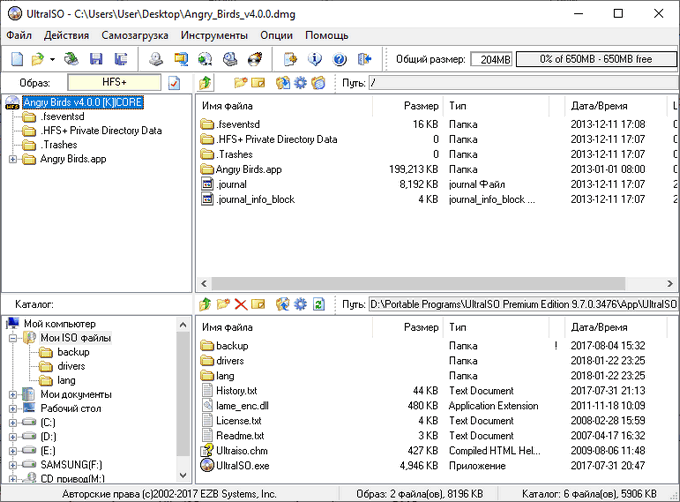



Добавить комментарий